¿Quieres fijar una ventana en primer plano? Usa gratis TopMostFriend

Probablemente si utilizamos nuestro ordenador de forma intensa, seguramente estemos de acuerdo en que la organización de los elementos en pantalla se puede considerar como fundamental. Si necesitamos tener abierto varios programas o navegadores entre sí, es probable que en más de una ocasión nos resulte molesto tener que estar minimizando y maximizando cada ventana. Es por ello que puede ser una buena opción el mantener una ventana fija en primer plano, algo que podemos hacer con TopMostFriend, del que os pasamos a hablar a continuación.
No son pocas las ocasiones en las que nos puede resultar de gran utilidad, la posibilidad de mantener fija una ventana en primer plano mientras estamos utilizando otras aplicaciones. Por ejemplo, cuando tenemos que pasar nuestra base de datos en Word a las tablas de Excel, por lo que es interesante poder mantener la hoja de Word fija en primer plano, mientras copiamos los datos que nos interesan a Excel. De esta forma nos evitamos tener que minimizar y maximizar la ventana constantemente, con el ahorro de tiempo que supone, así como una mayor productividad al realizar nuestro trabajo.
Por increíble que pueda parecer, Windows no cuenta de forma nativa con ninguna herramienta que nos permita mantener en primer plano una ventana. Esto algo que más allá de su simpleza es tremendamente útil, pero que Microsoft consideró que no debía de formar parte de las herramientas que incorporan de forma predeterminada a su sistema operativo. Es por ello que, para realizar esta labor, deberemos echar mano de una aplicación de terceros, como es en este caso de la aplicación sobre la que os pasamos a hablar.
Fija ventanas con TopMostFriend en un par de clics
TopMostFriend es una aplicación de código abierto, simple y gratuita, cuyo principal objetivo es permitirnos mantener cualquier ventana fijada en primer plano, por encima de cualquier otra aplicación que estemos usando. Bastará con hacer un simple clic con el botón derecho en el icono situado en la bandeja del sistema para obtener acceso a sus opciones y desde allí configurar seleccionar la aplicación que queremos mantener siempre visible. Cuenta también con teclas de acceso rápido, y la posibilidad de administrar una lista negra de aplicaciones. La aplicación nos proporciona un enfoque directo a una función clara y concisa por lo que puede ser usada por todo tipo de usuarios.
Una vez que ejecutamos la aplicación, ésta se ejecuta directamente en segundo plano en la bandeja del sistema. Por ello, bastará con hacer clic con el botón derecho en su icono para que aparezca una lista de todas las ventanas que mantenemos abiertas. Tan solo será necesario seleccionar el programa deseado y TopMostFriend se encargará fijarlo en primer plano por encima del resto de ventanas.
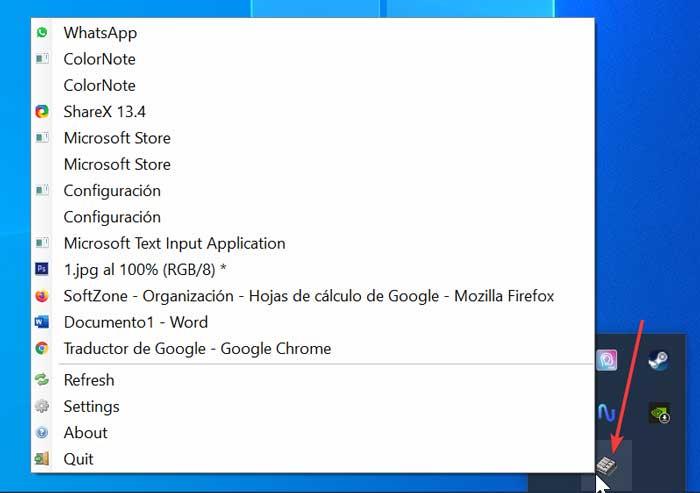
La aplicación que hemos seleccionado para que mantenga en primer plano dispondrá de un cuadro azul alrededor de su icono, dentro del panel emergente de la aplicación. Esto nos ayudará a diferenciarlas del resto de pestañas normales. También es posible fijar más de una ventana al mismo tiempo, para lo cual siempre es recomendable repasar el tamaño de las mismas para asegurarnos de que una no se superponga sobre la otra y tenerlo mejor organizado en la pantalla.
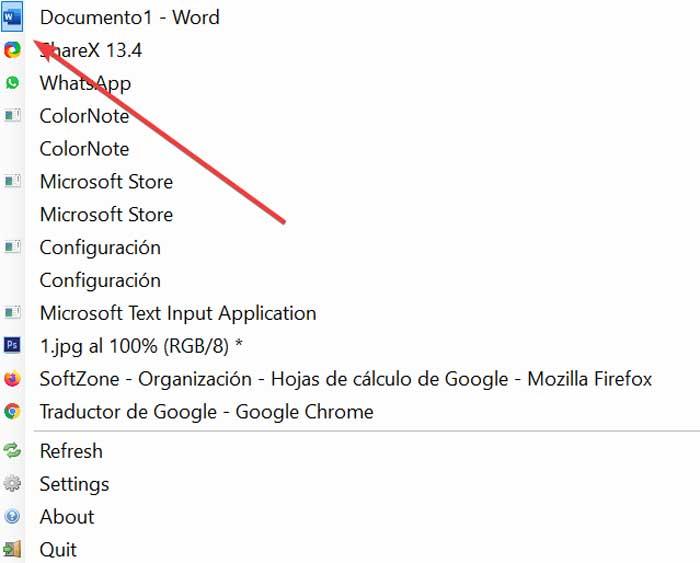
Problema al visualizar aplicaciones dobles
Un problema que nos encontramos a la hora de ejecutar la aplicación es que no solo nos muestra los programas que tenemos abierto. Además, también nos enumera, y además de forma repetida, todos los procesos que tenemos en ejecución como la Configuración o la Microsoft Store, lo cual es algo que puede llegar a resultar bastante molesto y no cuenta de momento con ninguna solución por parte de su desarrollador.
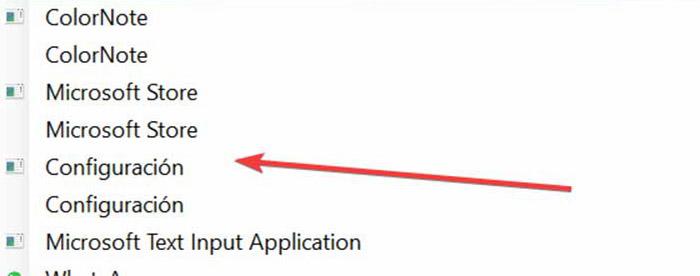
En el caso de que nos resulte demasiado molesto, hay una opción dentro de «Settings» que nos permiten ocultar toda la lista. Dentro del apartado de «Flags», podemos probar a desmarcar la última opción de la lista «Show list of open Windows in the task bar context men». De esta forma nos oculta toda la lista de ventanas del menú cuando pulsamos con el botón derecho sobre su icono en la bandeja de tareas. En este caso, en el apartado de «Hotkeys» podemos configurar unas teclas de acceso rápido que podemos asignar a diferentes programas para que se mantengan fijos en primer plano sin necesidad de mostrar la lista. Si bien, en este caso no tendremos ninguna indicación visual para saber cual es la ventana que tenemos bloqueada.
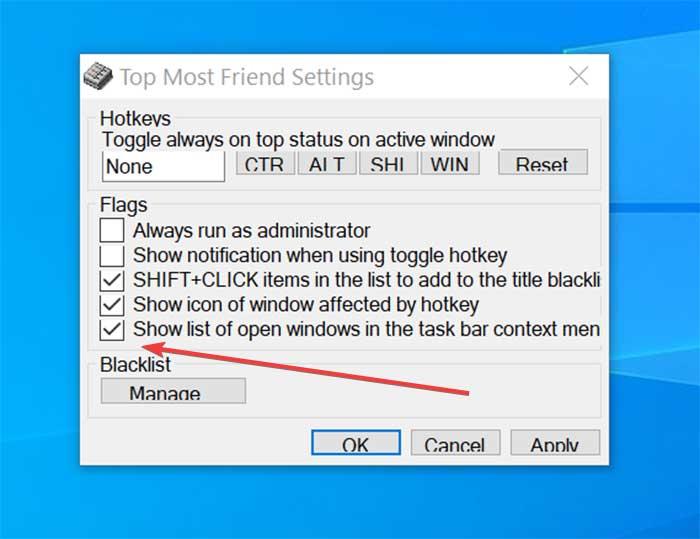
Descargar gratis TopMostFriend
TopMostFriend es una aplicación de código abierto y completamente gratuita que podemos descargar desde la página web de GitHub. Es compatible tanto con Windows 7, Windows 8 como Windows 10 en versiones de 32 bits y 64 bits. Se trata de un programa portable, por lo que no requiere ningún tipo de instalación ni modifica entradas del Registro de Windows. Además, permite que pueda ser ejecutada desde cualquier dispositivo de almacenamiento portátil como un pendrive, un disco duro o una tarjeta de memoria.
Su peso apenas llega los 74 KB y solo requiere de .NET Framework 4.0 para funcionar y ejecutarse en segundo plano. Su ultima versión disponible es la 1.5.1 correspondiente al 4 de febrero de 2021, por lo que estamos ante una aplicación joven y que se encuentra actualizada por parte de su desarrollador junto con la comunidad de usuarios de GitHub.
Alternativas a TopMostFriend
Si estamos buscando un programa que nos permite fijar ventanas en primer plano en nuestra pantalla, os proponemos algunas alternativas a TopMostFriend que debemos tener en cuenta.
Window TopMost Control
Con esta aplicación será posible mantener fija cualquier ventana en primer plano en Windows, consiguiendo que se posiciones por encima de las demás ventanas que tengamos abierta. Es posible establecer tanto una ventana fija como un listado de ventanas fijas a nuestro gusto. Si queremos probar Window TopMost Control gratis desde este enlace.
Pip Tool
Otra sencilla aplicación con la que podemos mantener una ventana que estemos utilizando fijada en primer plano en Windows. Basta con crear una selección donde debemos de definir el área donde quede fijada la ventana y el programa se encargará de mantenerla fijada por encima de las demás. Es posible descargar y usar Pip Tool gratis desde aquí.
Window On Top
Este pequeño software también nos permite mantener visible una ventana fija en primer plano en Windows. A diferencia de otras soluciones similares, esta aplicación es de pago y tiene un coste de 9.95 dólares. A fin de ver como funciona es posible descargar una versión de prueba gratuita durante 7 días desde su página web.
Fuente: SoftZone https://ift.tt/3msOJIt Autor: Fran Castañeda
.png)
